打开虚拟机以后鼠标用不了怎么办 VMware虚拟机游戏中鼠标无响应怎么办
更新时间:2024-03-06 11:46:18作者:yang
在如今数字化时代,虚拟机成为了许多人进行工作和娱乐的重要工具,在使用虚拟机的过程中,有时候我们可能会遇到一些令人头疼的问题,比如打开虚拟机后鼠标无法正常使用或在虚拟机游戏中鼠标没有响应。这些问题不仅会影响我们的工作效率,还会让我们在游戏中失去乐趣。当我们遇到这样的情况时,应该如何解决呢?本文将就此问题进行探讨,为大家提供一些实用的解决方法。无论是工作还是娱乐,我们都希望能够顺利地使用虚拟机,享受到其中的便利和乐趣。
具体方法:
1.打开VMware,选中问题虚拟机,点击“编辑虚拟机设置”
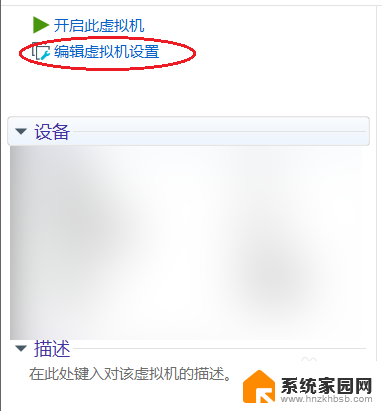
2.在虚拟机设置窗口,左下角处点击“添加”
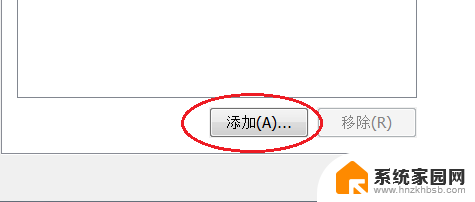
3.在添加硬件向导窗口中,选择“USB控制器”,然后点击完成
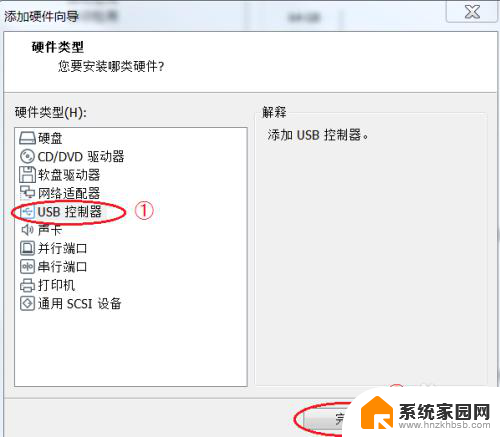
4.点击“确定”
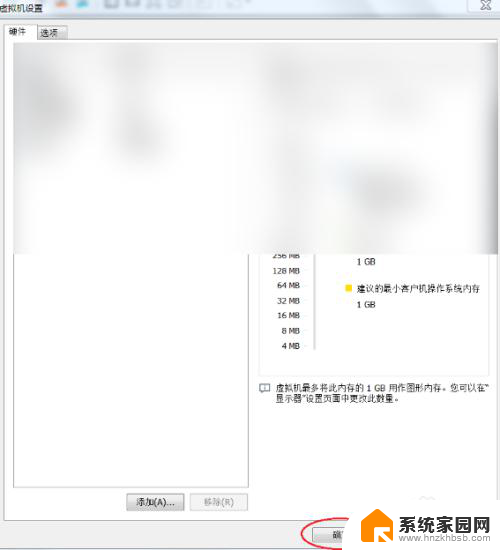
5.按下组合快捷键“win+r",输入services.msc,回车打开“服务”窗口
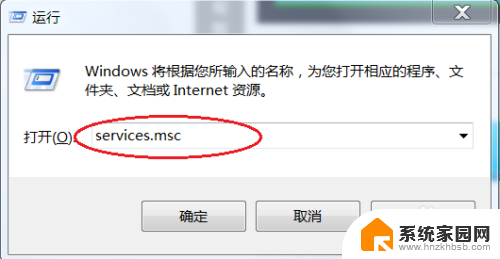
6.找到并双击“VMware USB Arbitration Service”,进入属性窗口后。将启动类型修改成“自动”,点击“确定”后,重启计算机。
再打开虚拟机玩游戏时,鼠标可以正常操作了。
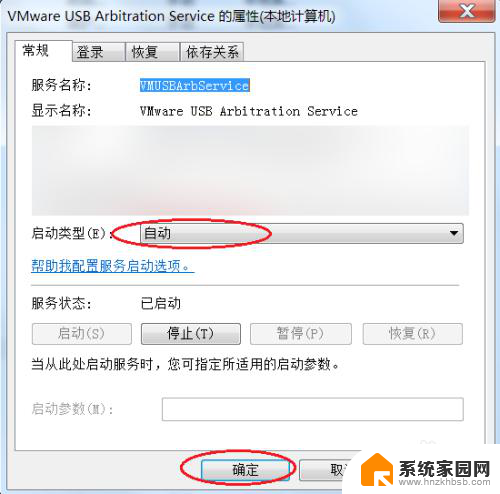
以上就是打开虚拟机以后鼠标无法使用的全部内容,如果你遇到了这种情况,不妨尝试以上方法来解决,希望对大家有所帮助。
打开虚拟机以后鼠标用不了怎么办 VMware虚拟机游戏中鼠标无响应怎么办相关教程
- virtual box鼠标 物理机和虚拟机间鼠标切换方法
- 怎么在vmware新建虚拟机 VMware虚拟机如何设置网络连接
- 虚拟机有没有mac地址 VMware中查看虚拟机MAC地址的方法
- vmware无法启动 VMware虚拟机无法启动后如何恢复
- 虚拟机怎么更新显卡驱动 VMware虚拟机修改显卡设置方法
- 虚拟机共享主机文件 VMware虚拟机共享主机文件夹的方法
- vmware虚拟机文件目录在哪里 虚拟机文件在电脑的哪个位置
- 电脑没反应鼠标键盘没反应 电脑开机后鼠标键盘无法响应怎么办
- 虚拟机显示内部错误怎么办 如何解决VMware虚拟机出现内部错误的问题
- 虚拟机怎么卸载系统 虚拟机中系统如何卸载
- win家庭版怎么恢复系统 怎样恢复笔记本电脑系统
- mac怎样转换windows 苹果电脑怎么切换到windows系统
- 苹果电脑如何抹掉windows系统 Mac怎么彻底卸载Windows系统
- windows sonic有什么用 Windows Sonic音效是什么
- 怎样不让windows自动更新软件 笔记本电脑自动更新关闭教程
- windows如何关闭软件开机启动 电脑开机启动软件关闭方法
电脑教程推荐
- 1 windows系统清理c盘 Windows 清理C盘的技巧
- 2 小米突然不能快充怎么办 小米手机快充失效原因
- 3 login用户名和密码 电脑忘记用户名和密码怎么办
- 4 手机屏幕怎么设置一直亮 手机屏幕常亮设置方法
- 5 远程计算机不接受连接怎么设置 如何处理远程计算机不允许连接
- 6 windows十的截图怎么 笔记本电脑如何截屏图片
- 7 关机命令shutdown -s -t Windows关机命令 shutdown /p
- 8 日记本密码锁忘记密码怎么开 密码日记本忘记密码解决办法
- 9 手机如何更改照片的像素和大小 手机图片像素大小调整教程
- 10 移动云盘个人空间怎么清理 中国移动云盘如何清理缓存